- Autor Jason Gerald [email protected].
- Public 2023-12-16 11:01.
- Naposledy změněno 2025-01-23 12:14.
Tento wikiHow vás naučí, jak se připojit k serveru Discord na vašem telefonu nebo tabletu Android. Chcete -li se stát členem tohoto serveru, musíte mít adresu URL nebo kód pozvánky serveru.
Krok
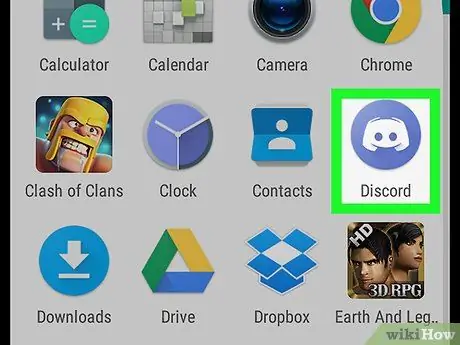
Krok 1. Otevřete Discord
Tato aplikace je označena modrou ikonou s bílým ovladačem herní konzoly. Tuto ikonu najdete na domovské obrazovce, ale pokud není k dispozici, může být uložena v zásuvce stránky/aplikace.
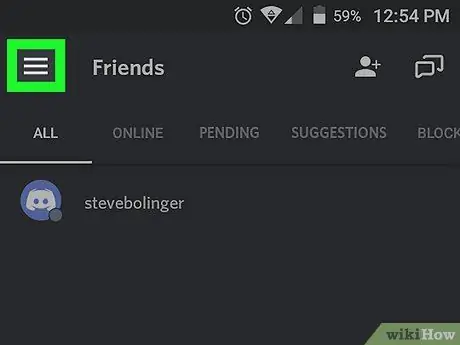
Krok 2. Dotkněte se
Je v levém horním rohu obrazovky.
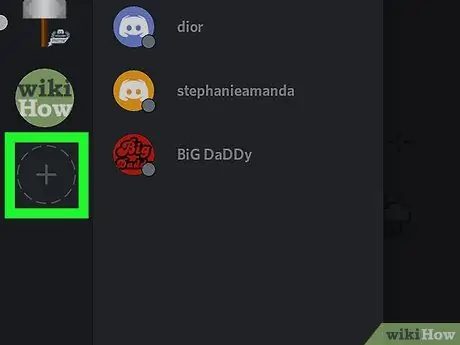
Krok 3. Stiskněte +
Je to v levém sloupci. Poté se zobrazí okno „Servery“.
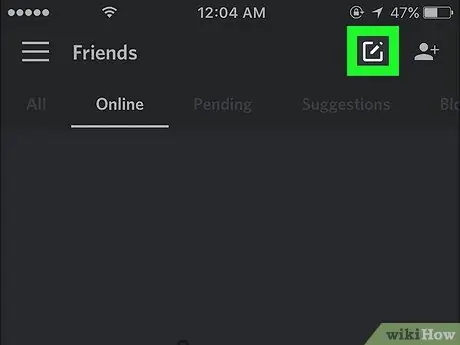
Krok 4. Klepněte na Zadejte URL nebo kód pro okamžitou pozvánku
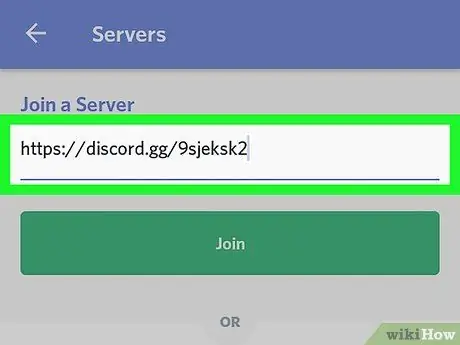
Krok 5. Zadejte adresu URL nebo kód pozvánky na server
Pokud nemáte adresu URL nebo kód pozvánky pro konkrétní server, zkuste vyhledat adresu URL nebo kód na internetu.
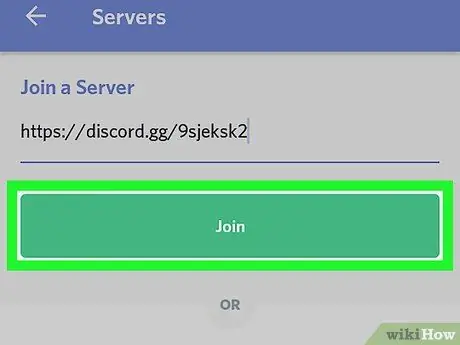
Krok 6. Stiskněte Připojit se
Je to zelené tlačítko ve spodní části obrazovky. Jakmile se připojíte k serveru, uvidíte jeho ikonu v seznamu serverů na levé straně okna Discord.






